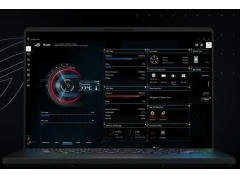Windows 10 2004已经正式发布,如果想全新安装Windows10 2020年5月更新,而不是从以前的版本(例如2019年11月更新)升级,则可以使用媒体创建工具(Media Creation Tool)和“云下载”来执行。
一、为什么要执行全新安新干净安装Windows10 2020年5月更新(也称为2004版)有很多充分的理由。
全新安装操作系统是最终的故障排除技术,当升级到Windows 10 2004或任何其他更新后,要消除由第三方软件或防病毒程序引起的性能、兼容性问题,全新安装是唯一也是最彻底的方法。
当你无法通过“Windows更新”或“更新助手”进行升级,也可以全新安装Windows 10 2004。
全新安装过程将删除系统盘上的所有内容,因此在开始该过程之前,请确保已备份了系统盘中的所有个人文件、文档、图片和数据。
二、云重置如果你已经安装了2020年5月更新,则可以使用名为“云下载”或云重置的新还原功能来重置电脑。
Windows 10的云重置功能提供了2020年5月更新的新副本,没有任何第三方驱动程序或软件。此过程很容易,因为你不需要任何安装媒体,USB驱动器,也不必调整Windows安装程序设置。
要使用“云下载”功能重置电脑,请按照下列步骤操作:
1.打开设置》更新和安全》恢复。
2.在“重置此电脑”部分下,单击“开始”按钮。
3.可以根据自己的需求选择第一个(保留自己的文件)或第二个(删除所有内容)选项,然后单击“云下载”按钮。
电脑完成上述步骤后,Windows 10将开始从微软官方的服务器下载2020年5月更新的新映像。
新的“云重置”功能将从服务器上重新下载大约4GB的Windows系统文件,并使用新文件重新安装Windows 10。Windows需要下载的数据量因设备而异,在某些配置下可能低于2.9GB。
三、媒体创建工具若要使用媒体创建工具为2020年5月更新创建可启动U盘,请按照以下步骤操作:
1.在电脑上插入一个具有8GB可用空间的U盘。
2.转到微软官方支持网站,然后单击“是否希望在您的电脑上安装 Windows 10?”部??分下的“立即下载工具”按钮。
3.双击下载的MediaCreationTool2004.exe文件,同意微软的许可条款和条件。
4.选择第二个选项“为另一台电脑创建安装介质”。
5.单击下一步按钮,选择操作系统的语言、体系结构和版本,选中“对这台电脑使用推荐的选项”选项,程序会自动选择好适用于本台电脑的版本。
6.在下一个屏幕中,选择“U盘”选项。
7.单击下一步按钮,然后在显示列表中选择要使用的U盘。
8.单击下一步,然后单击完成。
完成上述步骤后,媒体创建工具将下载Windows 10 2004的必需文件并创建可启动的U盘。
现在,就可以使用可启动的U盘来启动电脑并安装Windows 10。
要从U盘引导计算机,必须打开“开始”菜单并选择“电源”选项。
在电源选项下,按住Shift键的同时单击“重启”按钮。
计算机将重新启动,同时进入“高级启动”选项。在“高级启动”屏幕中,选择“使用设备”,然后选择你的U盘。
选择U盘后,Windows将继续执行下一步以完成全新安装,只需要按照屏幕上的说明进行操作即可。
当系统要求输入产品密钥时,可以单击“我没有产品密钥选项”。
需要选择安装操作系统的分区,当前的安装分区通常是“Drive 0”。
电脑完成上述步骤后,Windows 10将随2020年5月更新重新安装,并且你的应用程序、第三方防病毒软件和驱动程序将被删除。
还可以手动下载2020年5月更新的ISO映像,并使用第三方工具(例如Rufus)创建可启动的U盘。
最新版win10 2004下载地址
关注头条号【微课传媒】,私信“264”获取软件。
扩展阅读:
■>>哪些电脑会优先升级到Windows 10 2004,如何手动进行升级?
■>>快速升级到Windows 10 2004的三种技巧,微软官方工具,安全高速
■>>win10 2004(20H1)中的漂亮改进,让新老用户大开眼界,抢鲜体验
更多windows 10操作系统使用技巧,请关注→→#win10玩机技巧#
想了解更多精彩内容,请关注@微课传媒
头条号【微课传媒】专注软件分享,如果你喜欢玩软件,欢迎关注、评论、收藏、转发。